
Pythonコーディング(pandas編)
こんばんは、Hiroyaです。
いつも記事を読んでいただきありがとうございます。
本日はPythonで今作成しているプログラムの一部を紹介します。
今回使っていくライブラリは、「pandas」です。
機械学習やデータ分析をされる方には必須のライブラリになると思います。
今回はExcelの読み込みのみの説明をしていきます。
インストール
まずは、コマンドプロンプトにて「pandas」のインストールコマンドを実行してください。
前提として、python3、pipのインストールをしておいてください。
pip install pandas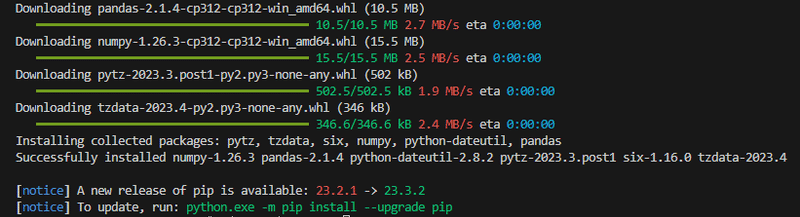
インストールがされました。
※pipの新しいバージョンあるよ、というメッセージはいったんスルーで。
次に「openpyxl」のインストールを行ってください。
Excelファイルの読み込みに必要となります。
pip install openpyxl
インストールがされました。
Excelファイルとプログラム
次にExcelファイルに任意の文字列を記載していきます。
私は、「job_data.xlsx」というファイルに仕事内容を記載しました。

Excelから読み込みを行い、表示するプログラムを書きました。
import pandas as pd
# Excelファイルからデータを読み込む
excel_data = pd.read_excel('job_data.xlsx')
# 各行の情報を取得して表示
for index, row in excel_data.iterrows():
job_category = row['JobCategory']
occupation = row['Occupation']
display_occupation = row['DisplayOccupation']
job_description = row['JobDescription']
print(f'Job Category: {job_category}')
print(f'Occupation: {occupation}')
print(f'Display Occupation: {display_occupation}')
print(f'Job Description: {job_description}')
print('\n')実行後は下記の表示がされました。

各行のデータは row に格納されます。
row['JobCategory'] でExcelのA列の 'JobCategory' の値が取得され、変数 job_category に代入されます。
本日は、「pandas」を使った読み込みだけですが他にもデータ処理に使われる機会が多いです。
ここまで読んでいただき、ありがとうございました。
この記事が気に入ったらサポートをしてみませんか?
